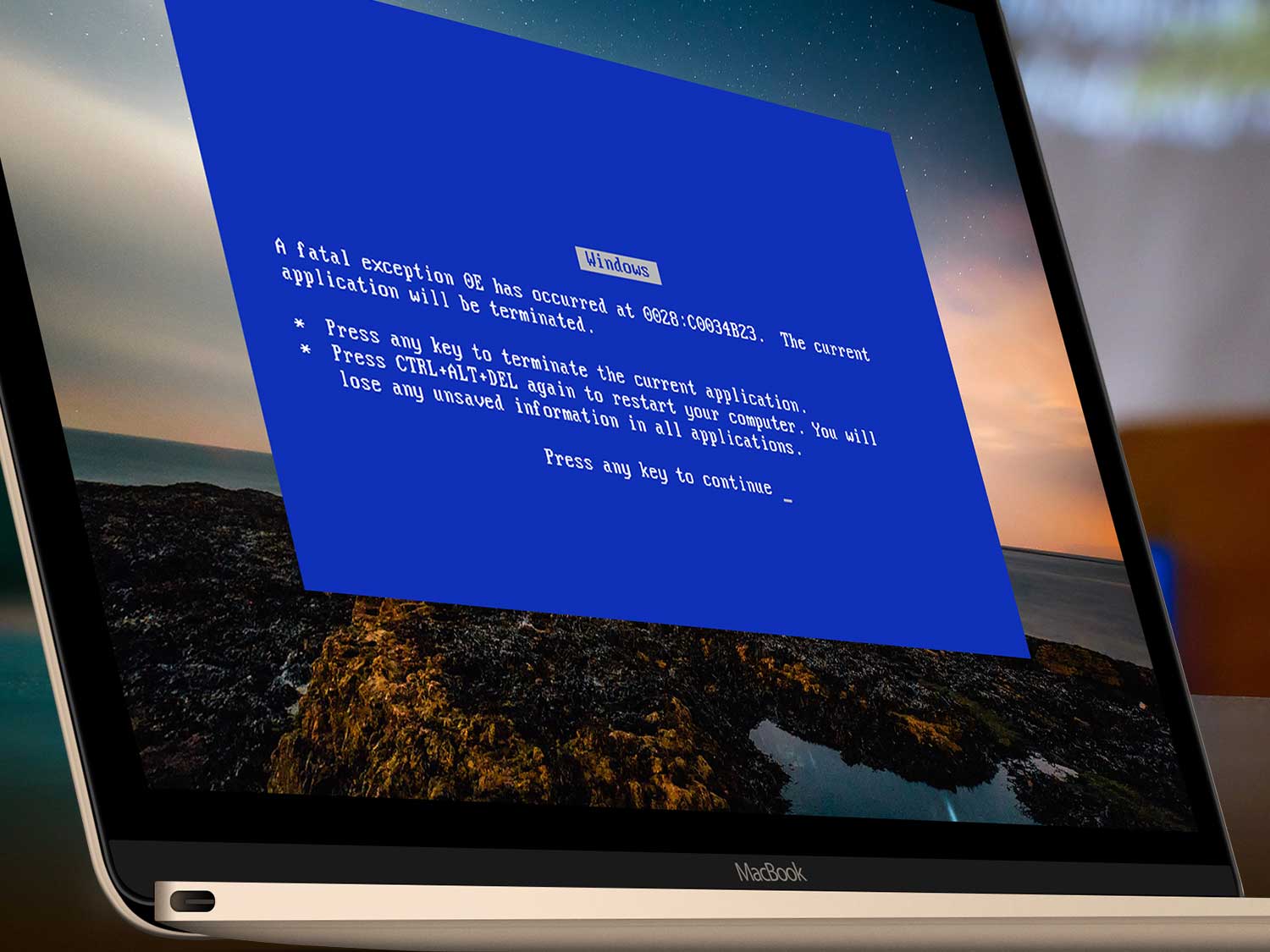Guía DIY: Diagnóstico y Solución para Notebook ⚡🔧
Recupera el Rendimiento en 24/48 Horas con Pasos Simples 🚀
🔍💻 En esta guía aprenderás a diagnosticar y resolver problemas típicos de notebook (no enciende, pantalla rota, sin carga, lentitud). Sigue los pasos y verifica el resultado tras cada cambio.
🛠️ Reparación de Notebook:
📌 Antes de comenzar:
- 💾 Haz copia de seguridad de tus datos cuando sea posible.
- ⚡ Apaga y desconecta el equipo. Retira cargador y periféricos.
- 🖐️ Descarga electricidad estática (ESD) tocando una superficie metálica.
- 🛡️ Revisa condiciones de garantía del fabricante.
✅ Hardware (pasos DIY básicos):
- 🔌 Jack de energía: 1) Prueba otro cargador compatible. 2) Inspecciona juego en el conector. 3) Verifica luz de carga. Si hay chispas/olor a quemado, detén el uso y acude a un técnico. ⚠️
- 🔋 Batería: 1) Revisa hinchazón visual. 2) Si está inflada, no la pinches ni presiones; deja de usarla y reemplázala de forma segura. ⚠️ Riesgo químico.
- ⌨️ Teclado: 1) Limpia con aire comprimido. 2) Prueba teclado USB para descartar software. 3) Si hubo líquidos, desconecta y seca 48 h.
- 🖥️ Pantalla: 1) Conecta monitor externo para confirmar si el daño es del panel. 2) Revisa brillo/atajos de pantalla. Sustitución del panel requiere herramientas específicas. 🆘
- ⚡ Almacenamiento: 1) Si el disco hace ruidos, no insistas; prioriza el respaldo. 2) Migrar a SSD mejora arranque x3 aprox. Haz clonación antes del cambio.
- 🧠 Memoria RAM: 1) Prueba módulo por módulo. 2) Limpia contactos con isopropílico. 3) Ejecuta diagnóstico (MemTest).
✅ Electrónica Avanzada (derivar):
- 🔬 Reballing / soldadura SMD: Procedimiento avanzado; recomendable solo en laboratorio.
- 💡 Regrabación de BIOS: Riesgo de brick. Considera servicio técnico si no tienes programador.
- ⚡ MOSFETs/reguladores: Implica diagnóstico electrónico. Derivar si hay cortos.
- 🔋 Pila CMOS: Puedes reemplazarla siguiendo el manual; registra fecha/hora después.
✅ Software (optimización segura):
- 🧹 Reinstalación de Windows: Respaldos previos, drivers desde fabricante y activación segura. Ver: tutorial relacionado.
- 🛡️ Antivirus: Escaneo completo y revisión de programas al inicio.
- 🔄 Optimización: Elimina bloatware, actualiza BIOS/firmware y sistema.

Guía Rápida y Confiable 💻✨
🔧 Esta guía reúne procedimientos prácticos para restaurar el funcionamiento de tu notebook paso a paso. Aplica cada cambio y comprueba el resultado antes de continuar. Si detectas olor a quemado, chispas o temperatura excesiva, detén las pruebas. ⚠️
¿Qué Hacemos? 🔧
✅ Ruta de diagnóstico sugerida:
- Alimentación: cargador, jack, batería y placa de carga.
- Arranque: BIOS, RAM, almacenamiento y estado SMART.
- Video: panel, cable flex, GPU integrada/dedicada.
✅ Mejoras recomendadas:
- Teclado/batería/memoria/disco: prioriza compatibilidad del fabricante.
- Migración a SSD y ampliación de RAM para multitarea fluida.
✅ Mecánica y chasis:
- Pantallas/flex y bisagras: manipula con cuidado para no dañar anclajes.
- Carcasa: refuerza anclajes con kit específico si es necesario.
✅ Energía:
- Jack de energía y pila CMOS: verifica continuidad y reemplaza si corresponde.
- Evita forzar conectores flojos.
✅ Software:
- Formateo e instalación con respaldo previo y drivers correctos.
- Optimización de inicio y limpieza de archivos temporales.
✅ Limpieza y mantenimiento:
- Retira polvo de disipadores y coolers.
- Renueva pasta térmica según especificaciones.
Fallas Típicas y Cómo Actuar 🚨
🔹 Teclado sin respuesta: prueba teclado externo y revisa drivers.
🔹 Batería no carga: calibra y confirma salud con herramienta del fabricante.
🔹 Notebook lenta: revisa estado del disco y considera SSD.
🔹 Disco con errores: respalda de inmediato y reemplaza.
🔹 Upgrade a SSD: clona primero para evitar pérdida de datos.
🔹 Jack de carga inestable: evita movimientos; inspecciona holguras.
🔹 BIOS corrupta: intenta recuperación oficial; si falla, deriva. 🆘
🔹 Pantalla sin imagen: prueba monitor externo y brillo/atajos.
🔹 Bisagras/carcasa: refuerza anclajes y evita abrir a presión.
🔹 Cortos electrónicos: no energizar repetidas veces; deriva. ⚠️
🔹 Limpieza interna: aire comprimido y control de temperaturas.
🔹 Pasta térmica: aplica capa delgada y uniforme.
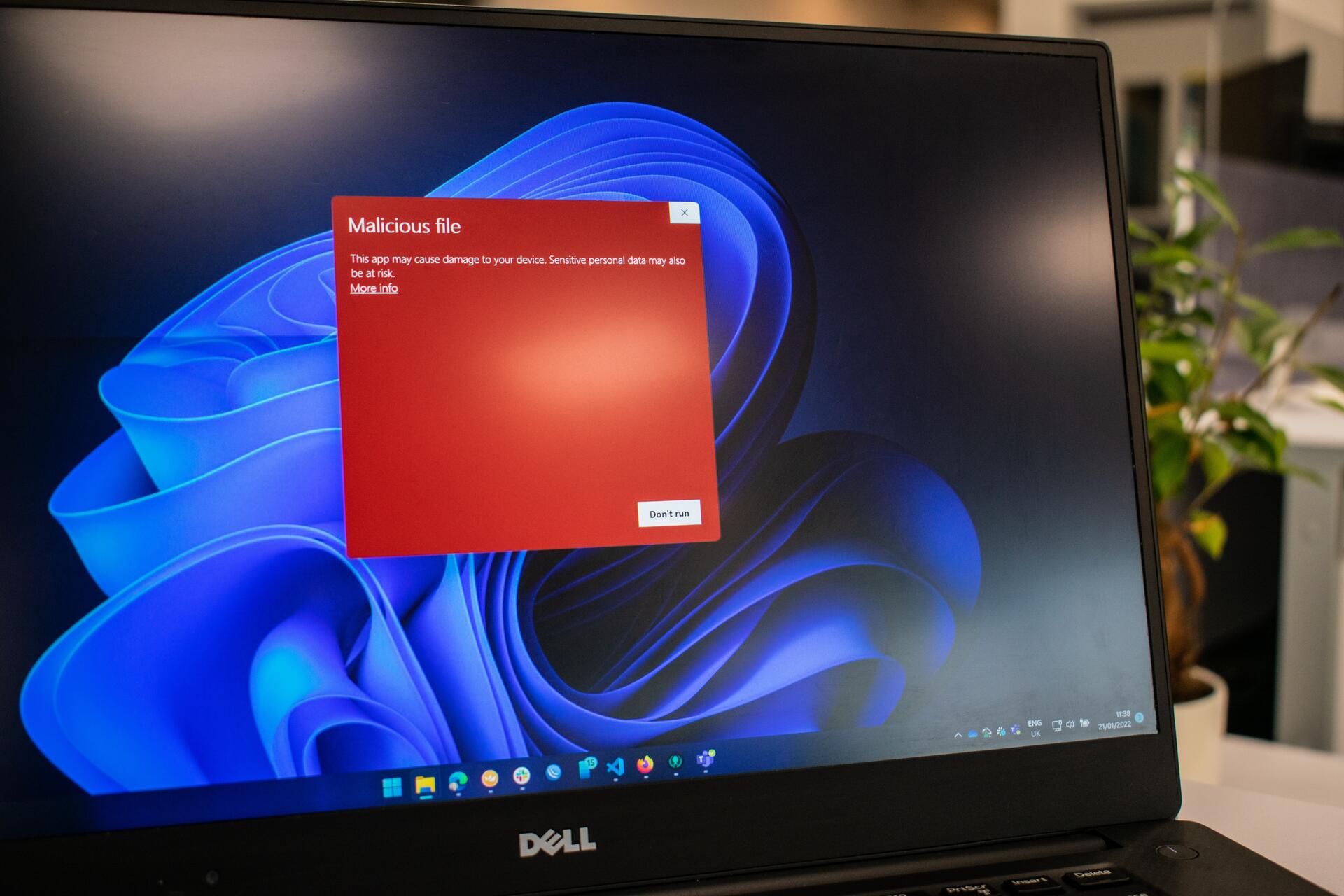
Consejos Clave 🌟
✨ Documenta cambios: anota cada intervención.
✨ Compatibilidad: confirma modelos de piezas antes de instalar.
✨ Herramientas: usa destornilladores de precisión y pulsera ESD.
✨ Garantía: abrir el equipo puede anularla; verifica primero.
Atención y Ritmo de Trabajo 🚀
Organiza el proceso por módulos (energía, almacenamiento, memoria, video) y valida tras cada paso. Si no te sientes cómodo con soldadura, microelectrónica o reprogramación, solicita ayuda profesional de confianza. 🆘🔧
| Ventaja | Detalle |
|---|---|
| ⏱️ Plan de 24–48 h | Organiza tareas por prioridad (respaldo → energía → arranque → video). |
| 🔧 Buenas prácticas | ESD, manual del fabricante y herramientas adecuadas. |
| 💰 Costos bajo control | Evalúa reparar vs. reemplazar según diagnóstico y antigüedad. |
| 🛡️ Riesgos | Evita intervenir electrónica avanzada sin experiencia. |
| 📍 Aplicable en casa | Guía general válida para usuarios de Belgrano y alrededores. |
📲 ¡No Sufras más con tu Notebook!
Consejos Finales 📲
🧭 Si tras los pasos básicos persiste el fallo, hay ruidos extraños, olor a quemado, daños físicos o cifrado de datos, acude a un servicio técnico de confianza. Documenta el historial de pruebas para agilizar el diagnóstico.
Beneficios de Seguir esta Guía 🌈
- Diagnóstico informado: decides con datos si reparar o reemplazar.
- Ahorro de tiempo: priorizas lo que más impacto tiene.
- Compatibilidad: evitas errores comunes al elegir repuestos.
🕒 Realiza las tareas con tiempo y buena iluminación.


RECURSOS ORIENTATIVOS
Materiales, tareas y notas para tu proyecto DIY
| # | Tarea | Nota |
|---|---|---|
| 1 | Diagnóstico cuando no enciende (cargador, jack, batería, RAM) | ⚠️ |
| 2 | Sustitución de pantalla | 🆘 |
| 3 | Reemplazo de teclado | ✅ |
| 4 | Reinstalación de sistema | 💾 |
¿Tu equipo sigue con fallas?
Revisa guías y recursos de diagnóstico antes de decidir una reparación profesional.